Googleアカウントにログイン時にChromeに同時にログインしない
デフォルトの設定では Google アカウントにログインすると、 Chrome にも同時にログインします。ここでは Google アカウントにログインしたときに Chrome にはログインしないようにする設定方法について解説します。
(Last modified: )
Chromeへのログインを無効にする
まずデフォルトの状態で Chrome から Google アカウントへログインしてみます。

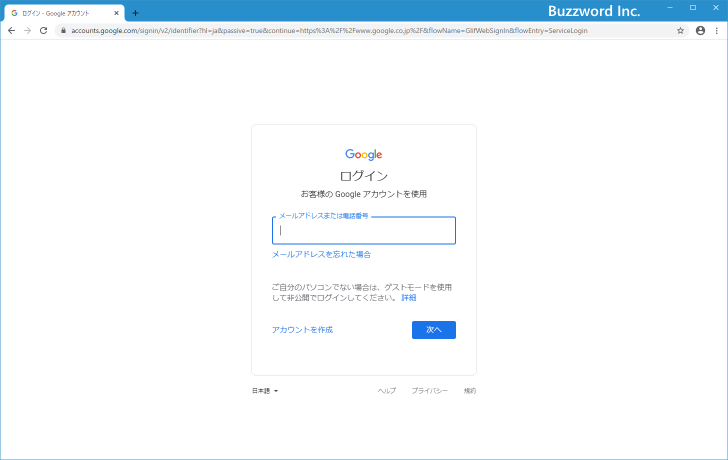
Google アカウントへログインすると、 Chrome へも同時に同じアカウントを使ってログインした状態となります。
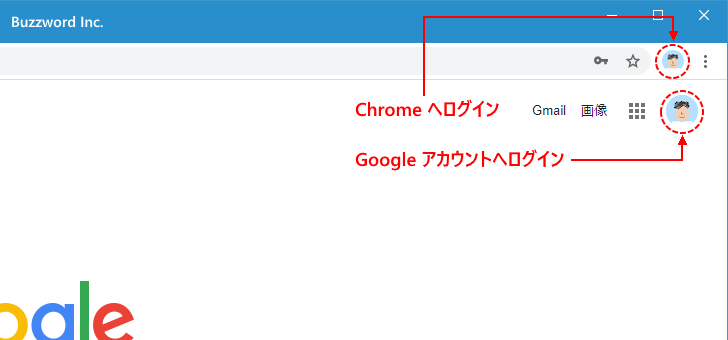
何らかの理由で Google アカウントへログインしたときに Chrome へはログインしないようにするには、画面右上に表示されている「?」アイコンをクリックしてください。

表示されたメニューの中から「設定」をクリックしてください。

「設定」画面が表示されます。
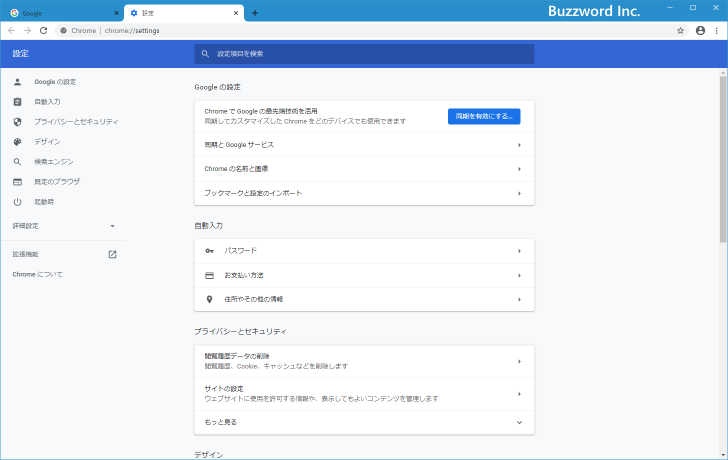
「Googleの設定」のブロックにある「同期とGoogleサービス」をクリックしてください。

「Chromeへのログインを許可する」の項目について、現在は有効となっているので一度クリックして無効にしてください。


この設定変更を有効にするには Google Chrome を一度再起動する必要があります。再起動を行ってください。
それではあらためて Google アカウントへログインしてください。
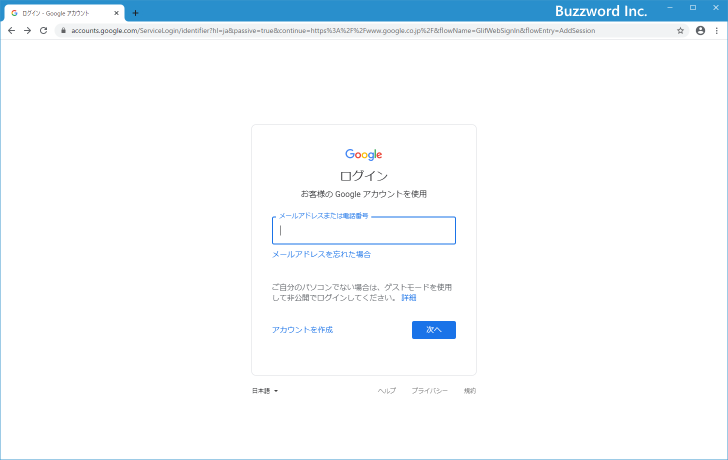
Google アカウントへログインしても、今回は Chrome へはログインを行いませんでした。

----
Google アカウントにログインしたときに Chrome にはログインしないようにする設定方法について解説しました。
( Written by Tatsuo Ikura )

著者 / TATSUO IKURA
これから IT 関連の知識を学ばれる方を対象に、色々な言語でのプログラミング方法や関連する技術、開発環境構築などに関する解説サイトを運営しています。